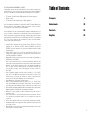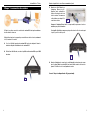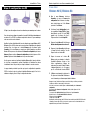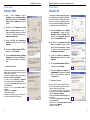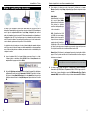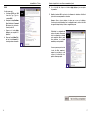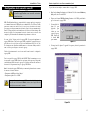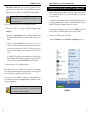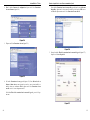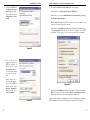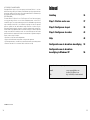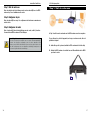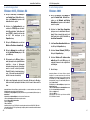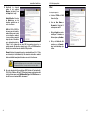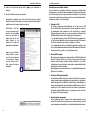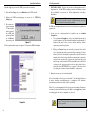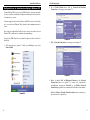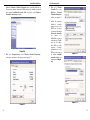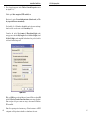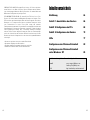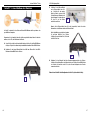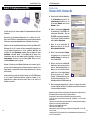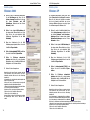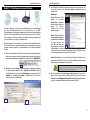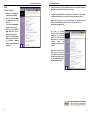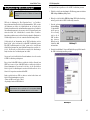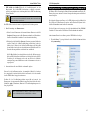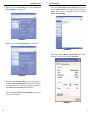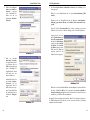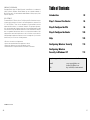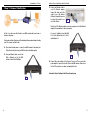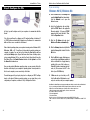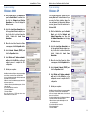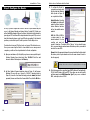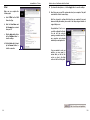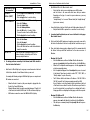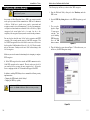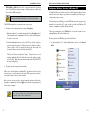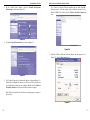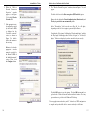Linksys BEFW11S4 Manuel utilisateur
- Catégorie
- Les routeurs
- Taper
- Manuel utilisateur
Ce manuel convient également à
La page est en cours de chargement...

EC DECLARATION OF CONFORMITY (EUROPE)
Linksys Group declares that the Instant Wireless™ Series products included in the
Instant Wireless™ Series conform to the specifications listed below, following the
provisions of the EMC Directive 89/336/EEC and Low Voltage Directive 73/23/EEC:
• ETS 300-826, 301 489-1 General EMC requirements for Radio equipment.
• EN 609 50 Safety
• ETS 300-328-2 Technical requirements for Radio equipment.
Note: This equipment is intended to be used in all EU and EFTA countries. Outdoor use
may be restricted to certain frequencies and/or may require a license for operation.
For more details, contact Linksys Corporate Compliance.
Note: Combinations of power levels and antennas resulting in a radiated power level of
above 100 mW are considered as not compliant with the above mentioned directive
and are not allowed for use within the European community and countries that have
adopted the European R&TTE directive 1999/5/EC and/or the CEPT recommendation
Rec 70.03. For more details on legal combinations of power levels and antennas,
contact Linksys Corporate Compliance.
• Linksys Group™ vakuuttaa täten että Instant Wireless IEEE 802.11 PC Card
tyyppinen laite on direktiivin 1999/5/EY, direktiivin 89/336/EEC ja direktiivin
73/23/EEC oleellisten vaatimusten ja sitä koskevien näiden direktiivien muiden
ehtojen mukainen.
• Linksys Group™ déclare que la carte PC Instant Wireless IEEE 802.11 est
conforme aux conditions essentielles et aux dispositions relatives aux directives
1999/5/EC, 89/336/EEC et 73/23/EEC.
• Belgique B L’utilisation en extérieur est autorisée sur les canaux 11 (2462 MHz), 12
(2467 MHz) et 13 (2472 MHz).
Dans le cas d’une utilisation privée, à l’extérieur d’un bâtiment, au-dessus d’un
espace public, aucun enregistrement n’est nécessaire pour une distance de moins
de 300 m. Pour une distance supérieure à 300 m, un enregistrement auprès de
l’IBPT est requis. Pour une utilisation publique à l’extérieur de bâtiments, une
licence de l’IBPT est requise. Pour les enregistrements et licences, veuillez con-
tacter l’IBPT.
• France F: Bande de fréquence restreinte: seuls les canaux 10, 11, 12, 13 (2457,
2462, 2467 et 2472 MHz respectivement) doivent être utilisés en France. Toute
utilisation, qu'elle soit intérieure ou extérieure, est soumise à autorisation. Vous
pouvez contacter l'Autorité de Régulation des Télécommuniations
(http://www.art-telecom.fr) pour la procédure à suivre.
• France F: Restricted frequency band: only channels 10, 11, 12, 13 (2457, 2462,
2467, and 2472 MHz respectively) may be used in France. License required for
every indoor and outdoor installations. Please contact ART for procedure to follow.
• Deutschland D: Anmeldung im Outdoor-Bereich notwending, aber nicht genehmi-
gungspflichtig. Bitte mit Händler die Vorgehensweise abstimmen.
• Germany D: License required for outdoor installations. Check with reseller for
procedure to follow.
• Italia I: E' necessaria la concessione ministeriale anche per l'uso interno. Verificare
con i rivenditori la procedura da seguire. L'uso per istallazione in esterno non
e' permesso.
• Italy I: License required for indoor use. Use with outdoor installations not allowed.
• the Netherlands NL License required for outdoor installations. Check with reseller
for procedure to follow.
• Nederlands NL Licentie verplicht voor gebruik met buitenantennes. Neem contact
op met verkoper voor juiste procedure.
Table of Contents
Français 4
Nederlands 32
Deutsch 62
English 90
32

54
Table des matières
Introduction 6
Étape 1: connexion du routeur 8
Étape 2: configuration des PC 10
Étape 3: configuration du routeur 14
Aide 19
Configuration de la sécurité sans fil 24
Configuration de la sécurité sans fil
dans Windows XP 27
Pour le support produit, contactez-nous aux adresses indiquées ci-dessous:
E-mail [email protected]
Web http://www.linksys.com/international
COPYRIGHT ET MARQUES
Copyright © 2002 Linksys, tous droits réservés. Instant Wireless est une marque de
commerce de Linksys. Microsoft, Windows et le logo Windows sont des marques
déposées de Microsoft Corporation. Toutes les autres marques de commerce et
tous les autres noms commerciaux appartiennent à leurs propriétaires respectifs.
AVIS DE CONFORMITÉ FCC
Les tests de conformité effectués sur le routeur de point d’accès sans fil avec
commutateur 4 ports Instant Wireless™ ont montré qu’il respecte les limites fixées pour
un appareil numérique de classe B en vertu de l’article 15 des règlements de la FCC.
Ces limites sont conçues pour apporter une protection adéquate contre le brouillage
radioélectrique préjudiciable des installations résidentielles. Cet équipement produit,
utilise et peut émettre de l’énergie radioélectrique et il peut, lorsqu’il n’est pas installé
et utilisé conformément aux instructions données, causer un brouillage préjudiciable
des radiocommunications. Cependant, rien ne garantit qu’une installation particulière
ne produira pas de brouillage. Si l’appareil venait à causer un brouillage préjudiciable
de la réception d’émissions radio ou télévisuelles, ce qui peut être déterminé en
l’éteignant et en le rallumant, nous vous conseillons d’essayer d’y remédier en prenant
une ou plusieurs des mesures suivantes:
• réorienter ou déplacer l’antenne de réception;
• éloigner l’appareil du récepteur;
• brancher l’appareil et le récepteur sur des prises de courant différentes;
• consulter le revendeur ou un technicien radiotélévision expérimenté.

76
Utilisez les instructions de ce guide de démarrage rapide pour connecter le routeur,
configurer
vos PC et le routeur sur votre réseau. Ces instructions contiennent toutes les
informations nécessaires à la mise en service d’un réseau de base avec partage de votre
accès à Internet. Le routeur est également équipé de fonctions plus avancées, mais elles ne
doivent pas être utilisées sans une connaissance approfondie des routeurs et des réseaux.
La configuration du routeur est similaire à celle illustrée à la figure ci-dessus pour tout PC
Windows. Le routeur vous permet de partager votre connexion ADSL entre plusieurs
ordinateurs à domicile ou au bureau. Cela s’appelle un réseau local ou LAN.
Ce guide de démarrage rapide vous donne un « aperçu général » de ce dont vous avez
besoin pour configurer un réseau de base chez vous ou au bureau. Les trois prochaines
sections expliquent comment installer et configurer votre équipement pour permettre un
accès partagé et grande vitesse à Internet.
Étape 1: connexion du routeur
Cette étape vous guide à travers la procédure de connexion du routeur à votre modem ADSL.
Elle explique ensuite comment connecter vos PC au routeur.
Étape 2: configuration des PC
Cette étape indique comment configurer vos PC pour communiquer avec le routeur.
Étape 3: configuration du routeur
Cette étape décrit certains paramètres de base du routeur qui lui permettent de fonctionner
avec votre modem ADSL de même qu’avec les paramètres de votre ISP.
Routeur de point d’accès sans fil avec commutateur 4 ports
Remarque : Ce guide de démarrage rapide décrit l’installation du routeur avec des
câbles Ethernet. Bien que le routeur puisse être installé au moyen d’une connexion
sans fil, cette configuration n’est pas décrite dans ce guide de démarrage rapide. Si
vous souhaitez installer le routeur en employant une connexion sans fil, reportez-vous
aux informations présentées sur le site Web Linksys à l’adresse www.linksys.com
Vue d’ensemble de l’installation
Instant Wireless™ Series
Merci d’avoir choisi le routeur de point d’accès sans fil Instant Wireless™. Ce routeur
permet de relier des PC en réseau et même de partager une connexion Internet.
Comment le routeur procède-t-il ? En connectant votre modem ADSL directement au
routeur
et en utilisant les ports Ethernet du routeur pour relier vos PC, c’est un peu comme
si chaque PC était directement connecté à Internet. Plusieurs PC peuvent ainsi utiliser
simultanément une même connexion Internet. Le routeur constituant également un point
d’accès, il peut établir un pont entre votre réseau Ethernet et vos PC sans fil.
Possibilités offertes
Les réseaux constituent de puissants outils pour partager des ressources informatiques.
Vous pouvez utiliser une imprimante depuis différents ordinateurs et accéder aux
données résidant sur le disque dur d’un autre ordinateur. Les réseaux permettent égale-
ment d’uti
liser à plusieurs des jeux vidéo. Les réseaux sont donc non seulement très utiles,
mais peuvent
également s’avérer ludiques.
Les PC que vous connectez aux quatre ports de réseau local du routeur, s’ils sont
correctement configurés, créent un réseau local. Ils sont connectés au moyen d’un câble
Ethernet branché à une extrémité sur l’adaptateur Ethernet de l’ordinateur et sur les ports
de réseau local du routeur (numérotés de 1 à 4) à l’autre extrémité. Le terme « Ethernet »
fait référence aux accessoires de réseau, tels que câbles et adaptateurs, et désigne le
type de réseau mis en place. Dans la documentation du routeur, Ethernet fait référence
aux accessoires qui transfèrent les données informatiques à un débit compris entre
10 Mbits/s et 100 Mbits/s. 10 Mbits/s et 100 Mbits/s désignent les vitesses utilisées par
les périphériques réseau. Lors d’un transfert de données à 10 Mbits/s, vous transférez
l’équivalent de plus de sept disquettes par seconde! Les accessoires réseau qui
fonctionnent à 100 Mbits/s offrent des débits dix fois plus rapides !
Les PC peuvent également être raccordés au routeur par une connexion sans fil. En confi-
gurant les PC sans fil avec les mêmes paramètres sans fil que le routeur, vous pouvez
raccorder ces PC tout en les intégrant à votre réseau Ethernet existant.
Mais le routeur permet surtout de partager votre connexion ADSL. Pour cela, il suffit de
connecter votre modem ADSL au port WAN du routeur avec un câble Ethernet. Le terme
WAN (Wide Area Network) désigne un réseau étendu. Internet est un réseau global couvrant
la zone la plus vaste qui soit ! Les PC connectés au routeur partagent cette connexion.
Introduction

98
C. Branchez un câble Ethernet sur
l’adaptateur Ethernet du PC.
Branchez l’autre extrémité du
câble sur l’un des ports de réseau
local du routeur. Recommencez
cette opération pour chaque PC à
connecter au routeur.
Remarque: si l’adaptateur Ethernet du PC n’est pas installé, reportez-vous à sa docu-
mentation pour plus d’informations.
Pour simplifier l’installation, commencez par le port de réseau local 1 sur le routeur, puis
le port 2, le port 3 et enfin le port 4.
D. Branchez l’adaptateur de courant sur le port d’alimentation du routeur, puis sur une
prise électrique. Mettez le modem ADSL sous tension. Mettez ensuite sous tension le
premier PC à utiliser lors de la configuration du routeur.
Passez à l’étape 2: configuration des PC (page suivante).
C1
C2
À l’étape1, vous allez connecter le routeur à votre modem ADSL ainsi qu’aux ordinateurs
de votre domicile ou bureau.
Vérifiez d’abord que tous les appareils que vous utiliserez sont hors tension, notamment
les PC, le modem et le routeur.
A. Si ce n’est déjà fait, branchez votre modem ADSL sur la prise adéquate. Suivez les
instructions du guide d’installation de votre modem ADSL.
B. À l’aide d’un câble Ethernet, raccordez le port Ethernet du modem ADSL au port WAN
du routeur.
Étape 1: connexion du routeur
B
Routeur de point d’accès sans fil avec commutateur 4 portsInstant Wireless™ Series

1110
A. Dans le menu Démarrer, choisissez
Paramètres et ouvrez le Panneau de
configuration. Dans le Panneau de configu-
ration, double-cliquez sur l’icône Réseau
pour ouvrir l’écran Réseau.
B. Sélectionnez l’onglet Configuration et met-
tez en surbrillance la ligne TCP/IP de l’adap-
tateur Ethernet concerné*. Si le mot TCP/IP
apparaît
seul, sélectionnez cette ligne**.
Cliquez ensuite
sur le bouton Propriétés.
C. Cliquez sur l’onglet Adresse IP et sélectionnez
Obtenir automatiquement une adresse IP.
D. Cliquez sur l’onglet Passerelle et vérifiez que
le champ “Passerelles installées” est vide.
Cliquez ensuite sur le bouton OK.
E. Cliquez de nouveau sur le bouton OK.
Windows peut vous demander la disquette
d’installation Windows d’origine ou des
fichiers supplémen
taires. Indiquez leur
emplacement, par exemple D:\win98, D:\win9x,
c:\windows\options\cabs,
etc. Cela suppose
que « D » soit la lettre du lecteur de CD-ROM.
F. Si Windows vous demande de redémarrer le
PC, cliquez sur le bouton Oui. Si Windows ne
vous le demande pas, redémarrez quand même l’ordinateur.
Remarque: Lorsque j’utilise Internet Explorer, une boîte de dialogue s’affiche pour m’inviter
à établir une connexion. Comment puis-je la désactiver ?
A. Accédez à votre bureau et double-cliquez sur Poste de travail, puis sur Panneau de
configuration.
B. Lorsque la fenêtre Panneau de configuration s’affiche, double-cliquez sur l’icône
Options Internet.
C. Lorsque la fenêtre Options Internet apparaît, cliquez sur l’onglet Connexions.
D. Activez la case à cocher Ne jamais établir de connexion.
E. Cliquez sur le bouton Appliquer.
F. Cliquez sur le bouton OK.
*Remarque: Ne choisissez pas une entrée TCP/IP dont le nom contient le terme DUN, PPPoE, VPN ou AOL.
**Remarque: Si aucune ligne TCP/IP n’est répertoriée, reportez-vous à la documentation de votre
adaptateur Ethernet pour installer TCP/IP maintenant.
Si vous utilisez:
Windows 98 SE, Windows Me
B
C
À l’étape 2, vous allez configurer chacun de vos ordinateurs pour communiquer avec le routeur.
Pour cela, vous devrez configurer les paramètres réseau du PC afin d’obtenir automatiquement
une adresse IP (ou TCP/IP). Les ordinateurs emploient des adresses IP pour communiquer
entre eux sur un réseau ou sur Internet.
Identifiez le système d’exploitation utilisé sur votre ordinateur, par exemple Windows 98 SE,
Millennium, 2000 ou XP. Vous devez savoir sous quel système d’exploitation votre ordinateur
fonctionne. Pour cela, cliquez sur le bouton Démarrer, puis sélectionnez l’option
Paramètres. (Si le menu Démarrer ne comporte pas d’option Paramètres, vous utilisez
Windows XP. Vous pouvez accéder directement au Panneau de configuration depuis le menu
Démarrer.) Cliquez ensuite sur Panneau de configuration, puis double-cliquez sur l’icône
Système. Cliquez sur le bouton Annuler une fois que vous avez terminé.
Une fois que vous connaissez le système d’exploitation Windows utilisé, suivez les directives
de cette étape correspondant au système d’exploitation de l’ordinateur. Vous devrez
éventuellement suivre cette procédure pour chaque ordinateur à connecter au routeur.
Les pages suivantes présentent la procédure pas à pas de configuration des paramètres
TCP/IP en fonction du type de système d’exploitation Windows employé. Une fois les
ordinateurs configurés, passez à l’étape 3: configuration du routeur.
Étape 2: configuration des PC
Routeur de point d’accès sans fil avec commutateur 4 portsInstant Wireless™ Series

1312
Les instructions suivantes partent du principe que
vous utilisez l’interface par défaut de Windows XP.
Si vous utilisez l’interface classique (dans laquelle
les icônes et les menus ressemblent à ceux des
versions précédentes de Windows), veuillez suivre
les instructions fournies pour Windows 2000.
A. Dans le menu Démarrer, ouvrez le Panneau
de configuration et cliquez sur l’icône
Connexions réseau et Internet. Cliquez
ensuite sur l’icône Connexions réseau pour
afficher l’écran Connexions réseau.
B. Sélectionnez l’icône Connexion au réseau
local pour l’adaptateur Ethernet concerné
(il s’agit généralement de la première connexion
au réseau local répertoriée). Double-cliquez
sur Connexion au réseau local.
C. Lorsque l’écran État de la connexion au
réseau local apparaît, cliquez sur le bouton
Propriétés.
D. Sélectionnez Protocole Internet (TCP/IP) et
cliquez sur le bouton Propriétés.
E. Sélectionnez Obtenir une adresse IP
automatiquement et cliquez sur le bouton OK
dans les écrans suivants pour terminer la
configuration du PC.
F. Redémarrez l’ordinateur.
Remarque: Lorsque j’utilise Internet Explorer, une
boîte de dialogue s’affiche pour m’inviter à établir une
connexion. Comment puis-je la désactiver?
A. Les utilisateurs de Windows XP qui emploient
l’interface par défaut doivent cliquer sur Démarrer, puis
sélectionner Panneau de configuration.
B. Cliquez sur Connexions réseau et Internet, puis sur
Options Internet.
C. Lorsque la fenêtre Options Internet apparaît, cliquez
sur l’onglet Connexions.
D. Activez la case à cocher Ne jamais établir de connexion.
E. Cliquez sur le bouton Appliquer.
F. Cliquez sur le bouton OK.
Si vous utilisez:
Windows XP
C
D
E
A. Dans le menu Démarrer, choisissez
Paramètres et ouvrez le Panneau de configu-
ration. Double-cliquez sur l’icône Connexions
réseau et accès à distance. L’écran Réseau
s’affiche.
B. Sélectionnez l’icône Connexion au réseau
local pour l’adaptateur Ethernet concerné* (il
s’agit généralement de la première connexion au
réseau local répertoriée). Double-cliquez sur
Connexion au réseau local.
C. Lorsque l’écran État de la connexion au
réseau local apparaît, cliquez sur le bouton
Propriétés.
D. Sélectionnez Protocole Internet (TCP/IP) et
cliquez sur le bouton Propriétés.
E. Sélectionnez Obtenir une adresse IP automa-
tiquement et cliquez sur le bouton OK dans les
écrans suivants pour terminer la configuration
du PC.
F. Redémarrez l’ordinateur.
Remarque: Lorsque j’utilise Internet Explorer, une boîte de
dialogue s’affiche pour m’inviter à établir une connexion.
Comment puis-je la désactiver?
A. Accédez à votre bureau et double-cliquez sur Poste de
travail, puis sur Panneau de Configuration.
B. Lorsque la fenêtre Panneau de configuration
s’affiche, double-cliquez sur l’icône Options Internet.
C. Lorsque la fenêtre Options Internet apparaît, cliquez sur
l’onglet Connexions.
D. Activez la case à cocher Ne jamais établir de
connexion.
E. Cliquez sur le bouton Appliquer.
F. Cliquez sur le bouton OK.
*Remarque: Ne choisissez pas une entrée TCP/IP dont le
nom contient le terme DUN, PPPoE, VPN ou AOL.
Si vous utilisez:
Windows 2000
E
D
C
Routeur de point d’accès sans fil avec commutateur 4 portsInstant Wireless™ Series

1514
C. Pour configurer le routeur pour votre réseau sans fil, vérifiez que les champs
Wireless (Sans fil) de l’onglet Setup (Configuration) (figure D) sont renseignés de la façon
suivante:
Enable/Disable
(Activer/Désactiver):
La sélection
de la case d’option Enable
(Activer) active la fonction sans
fil du routeur. Les fonctions
sans fil ne sont disponibles que
si elles sont activées.
SSID: L’identificateur SSID
(ou ESSID) est un nom unique
attribué à votre réseau sans
fil.
Il respecte la casse et ne doit pas
comporter plus de 32 caractères.
L’identificateur SSID par défaut
est “linksys”, mais vous pouvez le remplacer par un nom de réseau sans fil personnel.
Tous les points sans fil de votre réseau doivent utiliser le même SSID.
Channel (Canal): Sélectionnez le canal approprié pour votre réseau à partir de la liste
proposée. Tous les points sans fil de votre réseau doivent utiliser le même canal pour
fonctionner correctement.
D. Le routeur prend en charge cinq types de connexion: DHCP (obtention automatique
d’une adresse IP), PPPoE, Adresse IP permanente, RAS et PPTP. Ces types sont sélec-
tionnés dans le menu déroulant en regard de WAN Connection Type (Type de
connexion WAN). Choisissez PPoE si vous possédez un abonnement ADSL Standard.
D
Remarque: Si vous souhaitez changer les paramètres WEP du
routeur, passez à la section Configuration de la sécurité sans fil.
À l’étape 3, vous configurez le routeur pour l’utiliser dans votre réseau et accéder à
Internet par l’intermédiaire de votre fournisseur de services Internet (ISP). Vous indiquerez
aussi le type de configuration WAN dans l’onglet Setup (Configuration) du routeur à
partir des informations fournies par votre ISP. Vous devrez demander ces informations de
configuration à votre ISP. Si vous ne disposez pas de ces informations, veuillez contacter
votre ISP avant de continuer. Pour savoir quelles questions poser à votre fournisseur de
services Internet, reportez-vous à la question 1 de la section Aide.
Les instructions de votre fournisseur de services Internet indiquent comment configurer
votre PC pour un accès Internet. Comme vous utilisez maintenant le routeur pour partager
un accès Internet entre plusieurs ordinateurs, vous aurez besoin de ces informations pour
configurer le routeur.
A.
Ouvrez le navigateur Web. Il est normal d’obtenir un message d’erreur à ce stade.
Continuez à suivre ces instructions. Entrez 192.168.1.1 dans le champ Adresse de votre
navigateur Web et appuyez sur la touche Entrée.
B. Une fenêtre Mot de passe réseau, présentée à la figure B1, apparaît. (Les utilisateurs
de Windows XP verront une fenêtre Connecter à 192.168.1.1, présentée à la figure
B
2). Laissez le champ Nom d’utilisateur vide et entrez admin (le mot de passe par
défaut) en minuscules dans le champ Mot de passe. Cliquez ensuite sur le bouton
OK.
Étape 3: configuration du routeur
A
B1
B2
Routeur de point d’accès sans fil avec commutateur 4 portsInstant Wireless™ Series

1716
E. Si ce n’est déjà fait, cliquez sur le bouton Apply (Appliquer) pour enregistrer
les paramètres.
F. Remettez le modem ADSL sous tension et redémarrez les ordinateurs. Ils utilisent
à présent les nouveaux paramètres du routeur.
Remarque: Vous ne devez configurer le routeur que sur un seul ordinateur.
Si vous avez besoin d’informations sur la configuration avancée, visitez le site Web
de support technique Linksys à l’adresse support.linksys.com
Félicitations! La configuration du
routeur est terminée. Vous pouvez
tester la configuration en ouvrant
votre navigateur Web à partir
d’un ordinateur et en tapant
www.linksys.com/registration
Si vous ne parvenez pas à accéder
à notre site Web, examinez à
nouveau les procédures de cette
section ou la section Aide de ce
guide de démarrage rapide.
PPPoE
Procédez comme suit:
a. Sélectionnez PPPoE pour WAN
Connection Type (Type de
connexion WAN).
b. Renseignez le champ User Name
(Nom d’utilisateur) et Password
(Mot de passe) avec les données
fournies par votre ISP.
c. Cliquez sur le bouton Apply
(Appliquer), pour enregistrer les
paramètres.
d. Cliquez sur l’onglet Status (État),
puis sur le bouton Connect (Se
connecter) pour lancer la connexion.
E3
Routeur de point d’accès sans fil avec commutateur 4 portsInstant Wireless™ Series
E
5

19
La section Aide contient les questions les plus fréquentes sur la connexion à Internet. Si
vous devez effectuer une configuration supplémentaire ou si vous souhaitez obtenir des
informations sur les fonctions avancées, visitez le site kb.linksys.com
1. Je ne suis pas certain des informations que je dois me procurer auprès de mon
fournisseur de services Internet (ISP) pour la mise en service de mon réseau.
Quelles questions dois-je poser ?
Quel est mon type de connexion: adresse IP dynamique, adresse IP permanente ou PPPoE?
• Si j’utilise une adresse IP dynamique, je dois demander:
- Quel est mon nom d’hôte (éventuel)?
- Quel est mon nom de domaine (éventuel)?
• Si j’utilise une adresse IP permanente, je dois demander:
- Quelle est mon adresse IP?
- Quelle est ma passerelle?
- Quel est mon DNS?
• Si j’utilise PPPoE (généralement employé par les ISP ADSL), je dois demander:
- Quel est mon nom d’utilisateur?
- Quel est mon mot de passe?
Lorsque vous avez obtenu ces informations, suivez les instructions du guide de démarrage
rapide - Étape 3: configuration du routeur et utilisez ces informations pour accéder à
l’onglet Setup (Configuration). Dans la section WAN Connection Type (Type de connexion
WAN), reportez-vous au graphique de la page suivante:
Aide
?
18
Sécuriser votre réseau sans fil
Utilisant les ondes radio, un réseau sans fil induit certains risques de sécurité qui
ne se présentent pas dans un réseau câblé ; quelqu’un de non autorisé pouvant
intercepter les données transmises, accéder à votre réseau sans fil… Dans le but
de rendre votre réseau sans fil aussi sécurisé qu’un réseau câblé, il faut respecter,
au minimum, les recommandations suivantes:
1 Modifier le SSID
Votre réseau sans fil est identifié sur la base d’un SSID (Service Set Identifier).
Ce paramètre, pouvant être considéré comme un nom de réseau, est diffusé
périodiquement à travers une « balise ». Si bien que le SSID est, dans la
plupart des cas, fixé par défaut sur un nom bien connu. Pour améliorer la
sécurité, vous pouvez désactiver la diffusion du SSID. Les utilisateurs qui veu-
lent se connecter à votre réseau sans fil doivent dès lors connaître ce nom.
Dans ce cas, votre Changer le nom par défaut du SSID. Le SSID peut contenir
jusqu’à 32 caractères. Il vaut mieux choisir un nom qui n’est pas trop évident.
2 Activer le WEP
Pour garantir le caractère privé de la transmission de vos données, vous pouvez
activer le WEP (Wired Equivalent Privacy). L’utilisation de ce protocole
permettra le chiffrement de vos données pendant qu’elles sont transmises par
les ondes. Choisissez la plus grande clé de chiffrement possible (128 bits dans
la plupart des cas) et assurez-vous que tous les PC de votre réseau sans fil
utilisent la même clé que le point d’accès.
Vous pouvez encore améliorer la sécurité en changeant régulièrement la clé WEP.
3 Activer la liste de contrôle des adresses MAC
En utilisant la liste des adresses MAC, également appelée “liste de contrôle
d’associations », vous pouvez déterminer quel adaptateur réseau client peut
accéder à votre réseau sans fil. Ceci se fait en introduisant l’adresse MAC de
l’adaptateur réseau dans la liste en question contenue dans le point d’accès.
Une adresse MAC se compose de 12 caractères (0-9,A-F) et peut être trouvée
derrière l’adaptateur. Un adaptateur dont l’adresse MAC n’est pas incluse
dans la liste ne recevra pas l’autorisation d’accéder à votre réseau sans fil.
4 Changer/Activer les mots de passe
La configuration d’un point d’accès se fait via un navigateur Internet. Il vaut
mieux sécuriser cet accès et tout autre pouvant exister par un mot de passe
choisi avec soin. Si un mot de passe est fixé par défaut par le fabricant,
changez le par votre propre mot de passe.
Routeur de point d’accès sans fil avec commutateur 4 portsInstant Wireless™ Series

21
• Mon voyant WAN Link n’est pas allumé. Que dois-je vérifier ?
- Vérifiez que le câble qui relie le modem ADSL et le routeur est identique à celui
fourni avec votre modem. Selon le type de connexion utilisée par votre
modem, il se peut que vous ayez besoin d’un câble Ethernet « droit » ou
« croisé » (le type « droit » est plus courant).
• Certains des voyants situés à l’avant du routeur ne s’allument pas lorsque je le
branche un PC.
- Seul le voyant Link/Act doit s’allumer pour qu’une connexion fonctionne
correctement.
3. Je ne parviens à accéder ni à Internet ni à la page de configuration du routeur.
Que dois-je vérifier ?
A. Vérifiez d’abord que le modem ADSL et les ordinateurs sont correctement connectés
au routeur. Pour savoir comment vérifier les connexions, voir la question 2.
B. Vérifiez ensuite que vous avez bien configuré vos PC pour communiquer avec le
routeur. Vous trouverez ci-dessous des instructions destinées aux différentes versions
de Windows.
- Windows 98 SE ou ME
• Dans le menu Démarrer, cliquez sur Exécuter. Lorsque la fenêtre Exécuter
apparaît, entrez winipcfg dans le champ Ouvrir, puis cliquez sur le bouton OK.
• Lorsque la fenêtre Configuration IP s’affiche, cliquez sur la case grise
munie d’une flèche noire vers le bas.
• Une liste de cartes s’affiche. Sélectionnez la carte que vous utilisez pour vous
connecter à Internet. Ces entrées ne doivent pas contenir les termes « PPP »,
« VPN », « AOL » ou « Dial-Up adapter ».
• Le champ Adresse IP doit indiquer l’adresse IP 192.168.1.100 ou
192.168.1.xxx, où « xxx » représente un nombre supérieur à 100. Si votre
adresse IP n’est pas comprise dans cette plage, maintenez enfoncé pendant
plus de 30 secondes le bouton Reset (Réinitialisation) situé à l’avant du routeur.
De cette manière, les valeurs par défaut du routeur sont rétablies et vous devez
redéfinir sa page de configuration. Cette dernière opération effectuée, redé-
marrez l’ordinateur.
- Windows NT, 2000 et XP
• Dans le menu Démarrer, cliquez sur Exécuter. Lorsque la fenêtre Exécuter
apparaît, entrez cmd dans le champ Ouvrir, puis cliquez sur le bouton OK.
• Une invite de commande s’ouvre. Entrez ipconfig/all, puis appuyez sur la
touche Entrée.
20
2. Je rencontre des problèmes lors de la connexion à Internet. Quels voyants
doivent être allumés à l’avant du routeur ?
• Le voyant de chaque routeur s’allume pour toutes les connexions correctes établies à
l’arrière du routeur, qu’il s’agisse d’un câble Ethernet ou d’un cordon d’alimentation.
Par exemple, voici les voyants qui s’allument en général lorsqu’un ordinateur et un
modem ADSL sont connectés:
- Lorsque le routeur est sous tension (l’adaptateur secteur est branché sur le
routeur), le voyant Power s’allume.
- Lorsqu’un câble Ethernet est correctement raccordé à un PC et au port 4 du
routeur, les voyants Link/Act, Ful/Col et 100 de la colonne 4 s’allument.
-
Si une connexion par modem DSL est établie, le voyant WAN Link s’allume.
Adresse IP
dynamique (DHCP)
1. Sélectionnez Obtain an IP automatically (Obtenir une
adresse IP automatiquement) pour WAN Connection Type
(Type de connexion WAN).
2. Cliquez sur le bouton Apply (Appliquer) pour enregistrer les
paramètres.
Procédez comme suit:
Protocole PPPoE
1. Sélectionnez PPPoE pour WAN Connection Type (Type de
connexion WAN).
2. Renseignez le champ User Name (Nom d’utilisateur).
3. Renseignez le champ Password (Mot de passe).
4. Cliquez sur le bouton Apply (Appliquer) pour enregistrer les
paramètres.
5. Cliquez sur l’onglet Status puis sur le bouton Connect
pour démarrer la connexion.
Adresse IP
permanente
1. Sélectionnez Static IP (Adresse IP permanente) pour
WAN Connection Type (Type de connexion WAN).
2. Renseignez le champ IP Address (Adresse IP).
3. Renseignez le champ Subnet Mask (Masque de sous-
réseau).
4. Renseignez le champ Gateway Address (Adresse de
passerelle).
5. Entrez l’adresse DNS dans les champs 1, 2 et/ou 3. Vous
devez entrer au moins une adresse DNS.
6. Cliquez sur le bouton Apply (Appliquer) pour enregistrer les
paramètres.
RAS ou protocole
PPTP
Si vous utilisez RAS (Singapore SingTel) ou le protocole PPTP
(service en Europe), demandez à votre fournisseur de services
Internet les informations de configuration nécessaires.
Si vous avez ce type
de connexion:
Routeur de point d’accès sans fil avec commutateur 4 portsInstant Wireless™ Series

23
D. Activez la case à cocher Ne jamais établir de connexion.
E. Cliquez sur le bouton Appliquer.
F. Cliquez sur le bouton OK.
6. Je n’obtiens aucune intensité de signal ni qualité de liaison. Que puis-je faire ?
A. Assurez-vous que le voyant WLAN du routeur est allumé.
B. Vérifiez que tous vos PC sans fil utilisent le mode « Infrastructure ».
7. Comment puis-je améliorer la portée du routeur ?
A. Éloignez au maximum le routeur du sol.
B.
Vérifiez qu’il n’existe aucune source importante de brouillage électrique. (Par exemple:
des enceintes, des lampes fluorescentes, des micro-ondes, etc.)
C. Modifiez le canal sans fil utilisé. Pour ce faire:
- Ouvrez votre navigateur Web et tapez http://192.168.1.1 dans le champ Adresse.
- Dans la zone Enter Network Password (Mot de passe réseau), laissez le champ
User Name (Nom d’utilisateur) vide et tapez admin comme mot de passe. Cliquez
ensuite sur OK.
- Dans l’onglet Setup (Configuration), sélectionnez le canal 1.
- Cliquez sur le bouton Apply (Appliquer) pour enregistrer les paramètres.
- Répétez cette procédure jusqu’à ce que vous trouviez le canal offrant la meilleure
portée.
22
• Le champ Adresse IP doit indiquer l’adresse IP 192.168.1.100 ou 192.168.1.xxx,
où « xxx » représente un nombre supérieur à 100. Si votre adresse IP n’est pas
comprise dans cette plage, maintenez enfoncé le bouton Reset (Réinitialisation)
situé à l’avant du routeur pendant plus de 30 secondes. De cette manière, les
valeurs par défaut du routeur sont rétablies et vous devez reconfigurer sa page
de configuration. Cette dernière opération effectuée, redémarrez l’ordinateur.
C. À présent, vous devez configurer certains paramètres dans Windows.
- Accédez à votre bureau et double-cliquez sur Poste de travail, puis sur Panneau de
configuration (pour les utilisateurs de Windows XP qui emploient l’interface par
défaut, cliquez sur Démarrer, puis sélectionnez Panneau de configuration).
- Lorsque la fenêtre Panneau de configuration s’affiche, double-cliquez sur l’icône
Options Internet (les utilisateurs de Windows XP qui emploient l’interface par défaut
doivent cliquer sur Connexions réseau et Internet, puis sur Options Internet).
- Lorsque la fenêtre Options Internet apparaît, cliquez sur l’onglet Connexions.
- Activez la case à cocher Ne jamais établir de connexion (peu importe que cette
option soit grisée).
- Cliquez sur le bouton Paramètres LAN situé dans l’angle inférieur droit.
- Lorsque la fenêtre Paramètres du réseau LAN apparaît, désactivez toutes les cases à
cocher.
- Cliquez sur le bouton OK, sur le bouton Appliquer (le bouton Appliquer est grisé si
vous n’avez modifié aucun paramètre), puis de nouveau sur le bouton OK.
- Quittez le Panneau de configuration et redémarrez votre ordinateur.
4. Lorsque je clique sur l’icône permettant d’accéder à Internet et que j’entre le
nom d’utilisateur ainsi que le mot de passe fournis par mon ISP, je ne parviens
pas à me connecter à Internet. Quel est le problème ?
Cela signifie que vous utilisez le logiciel fourni par votre ISP. Utilisez Internet Explorer ou
Netscape Navigator, qui se trouvent sur votre bureau (ou dans le menu Démarrer de
Windows XP).
5. Lorsque j’utilise Internet Explorer, une boîte de dialogue s’affiche pour m’inviter
à établir une connexion. Comment puis-je la désactiver ?
A. Accédez à votre bureau et double-cliquez sur Poste de travail, puis sur Panneau de
configuration (les utilisateurs de Windows XP qui emploient l’interface par défaut
doivent cliquer sur Démarrer, puis sélectionner Panneau de configuration).
B. Lorsque la fenêtre Panneau de configuration s’affiche, double-cliquez sur l’icône
Options Internet (les utilisateurs de Windows XP qui emploient l’interface par défaut
doivent cliquer sur Connexions réseau et Internet, puis sur Options Internet).
C. Lorsque la fenêtre Options Internet apparaît, cliquez sur l’onglet Connexions.
Routeur de point d’accès sans fil avec commutateur 4 portsInstant Wireless™ Series

25
La procédure suivante indique comment utiliser le cryptage WEP.
1. Dans l’onglet Setup (Configuration) de l’utilitaire Web, sélectionnez Mandatory
(Obligatoire) dans la section WEP.
2. Cliquez sur le bouton WEP Key Setting (Paramètre de clé WEP) pour définir le
type et le niveau de cryptage WEP.
3. L’écran affiché à la
figure C-1 peut
apparaître pour
vérifier que vous
activez le cryptage
WEP. Cliquez sur
le bouton OK
pour continuer.
4. L’écran présenté à la figure C-2 apparaît. Vous pouvez y choisir les paramètres de
cryptage WEP.
Figure C-2
Figure C-1
24
WEP (Wired Equivalent Privacy) est une méthode de cryptage employée pour protéger
vos communications sans fil. WEP utilise une combinaison de clés 64 bits ou 128 bits
pour mettre en œuvre un contrôle d’accès à votre réseau et des fonctions de sécurité
par cryptage pour chaque transmission de données. Pour décoder une transmission de
données, chaque point du réseau doit utiliser une clé 64 bits ou 128 bits identique. Des
niveaux de cryptage élevés augmentent le niveau de sécurité, mais, en raison de leur
complexité, peuvent entraîner une diminution des performances du réseau.
Le terme “40 bits” désigne parfois le cryptage WEP. Il correspond simplement au
cryptage WEP 64 bits. Ce niveau de cryptage WEP est qualifié de cryptage 40 bits
parce
qu’il utilise une clé secrète 40 bits avec un vecteur d’initialisation 24 bits (40 + 24 = 64).
Les fournisseurs sans fil utilisent indifféremment ces deux noms. Linksys utilise le
terme « 64 bits » pour désigner ce niveau de cryptage.
Vérifiez le fonctionnement de votre réseau sans fil avant de tenter de configurer le
cryptage WEP.
Un réseau sans fil à cryptage WEP 128 bits NE PEUT PAS communiquer avec un
réseau sans fil à cryptage WEP 64 bits. Par conséquent, vérifiez que tous vos dispositifs
sans fil utilisent le même niveau de cryptage. Tous les dispositifs sans fil conformes à
la norme 802.11b prennent en charge le cryptage WEP 64 bits.
Outre l’activation du cryptage WEP, Linksys recommande également la mise en œuvre
des mesures de sécurité suivantes:
• Changement du SSID par défaut “linksys”
• Changement régulier de la clé WEP
Remarque: Le cryptage WEP est une mesure de sécurité
des données supplémentaire, non essentielle au fonction-
nement du routeur.
Remarque: Pour activer le cryptage WEP, vous devez d’abord activer les
fonctions sans fil. Sélectionnez Enable (Activer) dans l’onglet Wireless
(Sans fil) du routeur avant de continuer.
Configuration de la sécurité sans fil
Routeur de point d’accès sans fil avec commutateur 4 portsInstant Wireless™ Series

27
Windows XP ne permettant pas l’utilisation de la fonction « phrase de passe » Linksys
avec les adaptateurs PC sans fil, vous devez entrer manuellement la clé générée dans
la section précédente.
Les instructions suivantes indiquent comment activer le cryptage WEP et entrer la clé
de cryptage manuellement pour vos cartes PC sans fil afin de permettre au système
Windows XP d’établir une communication sans fil avec le routeur.
Ces instructions partent du principe que votre lecteur de CD-ROM correspond à la
lettre d’unité D et que vous utilisez Windows XP dans le mode par défaut.
Vérifiez que la clé WEP est générée par le routeur.
1. Dans le menu Démarrer, choisissez Panneau de configuration (figure C-3).
Figure C-3
Configuration de la sécurité sans fil dans Windows XP
26
•
WEP (64 Bit or 128 Bit) (WEP 64 bits ou 128 bits) Sélectionnez le niveau de
cryptage
dans la zone de liste déroulante. Le cryptage WEP 128 bits est propre à
Linksys et peut créer des conflits avec le cryptage WEP d’autres fournisseurs.
La clé de cryptage WEP est générée de l’une des deux manières suivantes:
1. Vous pouvez créer une clé de cryptage en utilisant une phrase de passe
(Passphrase).
a. Renseignez le champ Passphrase (mot de passe défini par l’utilisateur). Cette
phrase peut comporter jusqu’à 31 lettres, symboles et chiffres. Les espaces sont
interdits.
b. Cliquez sur le bouton Generate (Générer) pour créer une clé. La clé
comportera 10 chiffres si vous choisissez un cryptage 64 bits ou 26 chiffres si
vous choisissez un cryptage 128 bits. Cette clé sera utilisée pour crypter et
décrypter les données échangées entre le routeur et les PC sans fil de votre
réseau.
Le champ Key (Clé) n’affiche pas nécessairement tous les chiffres. Cliquez
dans le champ Key (Clé). Déplacez le curseur vers la droite pour afficher le
reste de la clé. Notez toute la clé EXACTEMENT telle qu’elle apparaît.
2. Vous pouvez entrer la clé de cryptage manuellement.
Notez la phrase de passe ou la clé manuelle. Vous aurez besoin de ces informations
pour les autres dispositifs sans fil sur le réseau, puisque la même clé de cryptage WEP
doit être entrée sur tous les périphériques sans fil sur le réseau.
Une fois que vous avez choisi la méthode de cryptage de clé et entré la phrase de passe
ou la clé manuelle, cliquez sur le bouton Apply (Appliquer) pour mettre fin à la partie
cryptage de la configuration.
Remarque: Pour utiliser le cryptage WEP, tous les points du réseau
sans fil doivent activer le cryptage WEP et être configurés avec les
mêmes paramètres de clé.
Remarque: Dans Windows XP, une clé 128 bits générée par le routeur
sera qualifiée de clé « 104 bits (26 chiffres) » et une clé 64 bits générée
par le routeur de clé « 40 bits (10 chiffres) ».
Routeur de point d’accès sans fil avec commutateur 4 portsInstant Wireless™ Series

29
Si une fenêtre Connexion à un réseau sans fil apparaît, dans la section Réseaux
disponibles, cliquez sur le réseau sans fil concerné, spécifié par le SSID du rou-
teur. Double-cliquez ensuite sur l’icône Connexion réseau sans fil.
5. Lorsque la fenêtre État de la connexion du réseau sans fil apparaît (figure C-7),
cliquez sur le bouton Propriétés.
Figure C-6
Figure C-7
28
2. Dans la fenêtre Panneau de configuration, cliquez sur l’icône Connexions
réseau et Internet (figure C-4).
3. Cliquez sur l’icône Connexions réseau (figure C-5).
4. La fenêtre Connexions réseau apparaît (figure C-6). Sous Réseau local ou
Internet à haute vitesse sont répertoriées toutes les cartes réseau installées et
utilisées dans votre ordinateur. Double-cliquez sur l’icône Connexion réseau
sans fil associée à votre adaptateur sans fil.
Si la fenêtre État de la connexion du réseau sans fil apparaît, passez à l’étape
suivante.
Figure C-4
Figure C-5
Routeur de point d’accès sans fil avec commutateur 4 portsInstant Wireless™ Series

31
8. La fenêtre Propriétés du réseau sans fil (figure C-10) apparaît.
Activez la case à cocher Cryptage de données (WEP activé).
Désactivez les cases à cocher Authentification réseau (mode partagé) et La clé
m’est fournie automatiquement.
Dans le champ Clé réseau, entrez la clé exacte (tous les 10 ou 26 chiffres, selon
le niveau de cryptage) générée par le routeur.
Vérifiez que le champ Format de la clé contient “Chiffres hexadécimaux” et que
le champ Longueur de la clé contient “40 bits (10 chiffres)” ou “104 bits
(26 chiffres)
”
. Si tel n’est pas le cas, vous n’avez pas entré la clé correctement.
Cliquez sur le bouton OK pour enregistrer les paramètres. Cliquez sur les boutons
OK jusqu’à ce que vous reveniez à la fenêtre État de la connexion réseau sans fil.
Fermez toutes les fenêtres pour revenir au bureau de Windows XP.
Fermez toutes les applications et redémarrez le PC. Après le redémarrage, la configuration
WEP est terminée et vous devriez pouvoir établir une connexion sans fil au routeur.
Figure C-10
30
6.
Lorsque la fenêtre État de
la connexion du réseau
sans fil apparaît (figure
C-8), cliquez sur l’onglet
Configuration réseaux
sans
fil.
7. Si le réseau sans fil
approprié, spécifié par le
SSID du routeur, est
affiché dans
la section
Réseaux favoris (figure C-
9), double-cliquez
dessus
et passez à l’étape suiv-
ante.
Sinon, cliquez sur le
réseau sans fil approprié,
spécifié par le SSID du
routeur, dans la section
Réseaux disponibles.
Cliquez ensuite sur le
bouton Configurer.
Figure C-8
Figure C-9
Routeur de point d’accès sans fil avec commutateur 4 portsInstant Wireless™ Series
La page est en cours de chargement...
La page est en cours de chargement...
La page est en cours de chargement...
La page est en cours de chargement...
La page est en cours de chargement...
La page est en cours de chargement...
La page est en cours de chargement...
La page est en cours de chargement...
La page est en cours de chargement...
La page est en cours de chargement...
La page est en cours de chargement...
La page est en cours de chargement...
La page est en cours de chargement...
La page est en cours de chargement...
La page est en cours de chargement...
La page est en cours de chargement...
La page est en cours de chargement...
La page est en cours de chargement...
La page est en cours de chargement...
La page est en cours de chargement...
La page est en cours de chargement...
La page est en cours de chargement...
La page est en cours de chargement...
La page est en cours de chargement...
La page est en cours de chargement...
La page est en cours de chargement...
La page est en cours de chargement...
La page est en cours de chargement...
La page est en cours de chargement...
La page est en cours de chargement...
La page est en cours de chargement...
La page est en cours de chargement...
La page est en cours de chargement...
La page est en cours de chargement...
La page est en cours de chargement...
La page est en cours de chargement...
La page est en cours de chargement...
La page est en cours de chargement...
La page est en cours de chargement...
La page est en cours de chargement...
La page est en cours de chargement...
La page est en cours de chargement...
La page est en cours de chargement...
La page est en cours de chargement...
La page est en cours de chargement...
-
 1
1
-
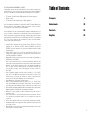 2
2
-
 3
3
-
 4
4
-
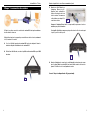 5
5
-
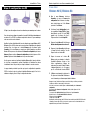 6
6
-
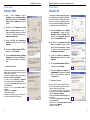 7
7
-
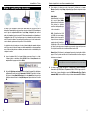 8
8
-
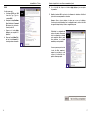 9
9
-
 10
10
-
 11
11
-
 12
12
-
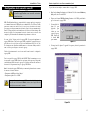 13
13
-
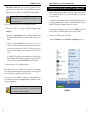 14
14
-
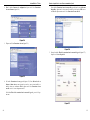 15
15
-
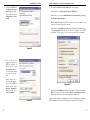 16
16
-
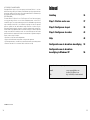 17
17
-
 18
18
-
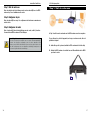 19
19
-
 20
20
-
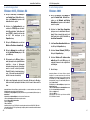 21
21
-
 22
22
-
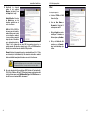 23
23
-
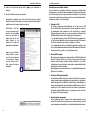 24
24
-
 25
25
-
 26
26
-
 27
27
-
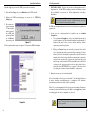 28
28
-
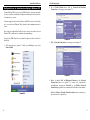 29
29
-
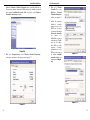 30
30
-
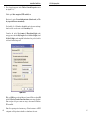 31
31
-
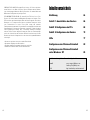 32
32
-
 33
33
-
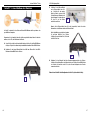 34
34
-
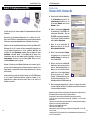 35
35
-
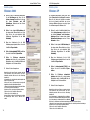 36
36
-
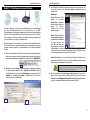 37
37
-
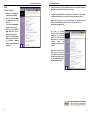 38
38
-
 39
39
-
 40
40
-
 41
41
-
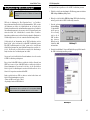 42
42
-
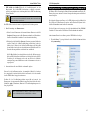 43
43
-
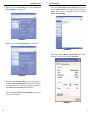 44
44
-
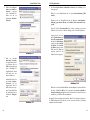 45
45
-
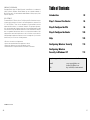 46
46
-
 47
47
-
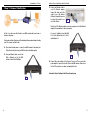 48
48
-
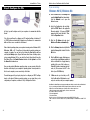 49
49
-
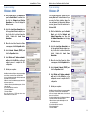 50
50
-
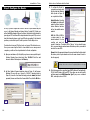 51
51
-
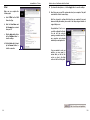 52
52
-
 53
53
-
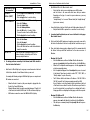 54
54
-
 55
55
-
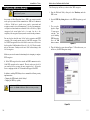 56
56
-
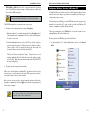 57
57
-
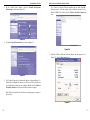 58
58
-
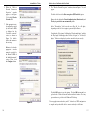 59
59
-
 60
60
-
 61
61
Linksys BEFW11S4 Manuel utilisateur
- Catégorie
- Les routeurs
- Taper
- Manuel utilisateur
- Ce manuel convient également à
dans d''autres langues
- English: Linksys BEFW11S4 User manual
- Deutsch: Linksys BEFW11S4 Benutzerhandbuch
- Nederlands: Linksys BEFW11S4 Handleiding
Documents connexes
-
Linksys BEFDSR41W Le manuel du propriétaire
-
Linksys WAG54GX2 Mode d'emploi
-
Linksys WAG354G(EU) Manuel utilisateur
-
Linksys UWAG200G Manuel utilisateur
-
Linksys WRT54G (EU) Manuel utilisateur
-
Linksys X2000 Le manuel du propriétaire
-
Linksys WRT54GS Le manuel du propriétaire
-
Linksys StackPro 100 Manuel utilisateur
Autres documents
-
Cisco Systems WAG54GS Manuel utilisateur
-
Cisco Systems Linksys-X2000 Manuel utilisateur
-
Asus ET2210ENKS Manuel utilisateur
-
D-Link AIRPLUS XTREME G DI-624 PLUS Le manuel du propriétaire
-
Hama 00062775 Le manuel du propriétaire
-
Sony PCWA-A320 Mode d'emploi
-
SMC 7204BRB Le manuel du propriétaire
-
Silvercrest SWR 1166 A1 Operation and Safety Notes
-
HP Photosmart C6300 All-in-One Printer series Manuel utilisateur
-
Verbatim V-Safe Manuel utilisateur